Pendekatan Ultimate FLAC kepada MP2 untuk Menukar Fail Audio Dengan Mudah
FLAC atau Free Lossless Audio Codec ialah format pengekodan audio termampat yang boleh mengekalkan kualiti bunyi rakaman asal. Ini adalah format yang lazim, terutamanya untuk pencinta muzik. Satu-satunya kelemahan format ini ialah fail FLAC tidak boleh dimainkan atau dilihat pada pemain DVD standard.
Sebaliknya, MP2 ialah format audio terkenal dalam DVD, menjadikannya saingan yang berpotensi kepada Dolby Digital. Selain itu, ia adalah format standard untuk penyiaran radio dan televisyen kerana sifat daya tahannya yang tinggi. Pada nota itu, anda mungkin ingin menikmati fail FLAC anda pada pemain DVD kegemaran anda. Lebih baik lagi, tukarkannya kepada MP2. Siaran ini akan memandu anda melalui langkah-langkah untuk tukar FLAC kepada MP2.
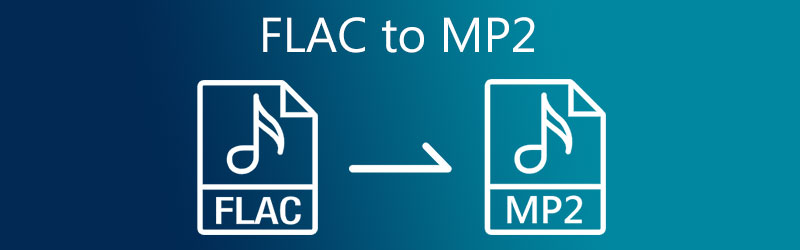
- Bahagian 1. Sebab Menukar FLAC kepada MP2
- Bahagian 2. Bagaimana untuk Menukar FLAC kepada MP2 pada Desktop
- Bahagian 3. Bagaimana untuk Menukar FLAC ke MP2 secara Percuma
- Bahagian 4. Soalan Lazim FLAC ke MP2
Bahagian 1. Sebab Menukar FLAC kepada MP2
MP2 ialah format orang biasa untuk mereka yang tidak berminat dalam industri pengeluaran televisyen dan radio. Format ini direka bentuk untuk memampatkan fail audio yang mengurangkan saiz fail keseluruhan. Pada masa yang sama, ia tetap setia pada kualiti asal. Walaupun format MP3 di mana-mana menggantikannya, ramai yang lebih suka format MP2, terutamanya apabila melihatnya pada pemain DVD atau menyepadukannya ke dalam penyiaran audio.
Oleh itu, jika anda ingin menikmati memainkan fail FLAC anda pada pemain DVD dan ingin memasukkannya ke dalam industri siaran radio dan televisyen. Selain itu, ia menampilkan daya tahan ralat yang lebih tinggi dan meningkatkan prestasi pada 256kpbs dan ke atas.
Di bawah ialah cara praktikal yang akan membantu anda menukar FLAC kepada MP2.
Bahagian 2. Bagaimana untuk Menukar FLAC kepada MP2 pada Desktop
Katakan anda ingin menukar fail audio atau video pada kelajuan tinggi dalam antara muka yang mesra pengguna. Kalau macam itu, Penukar Video Vidmore ialah aplikasi mutlak. Anda tidak akan melihat banyak perbezaan kerana kualiti terpelihara apabila menukar menggunakan program ini. Selain itu, ia menyokong format audio/video termasuk MP2, MP3, AAC, M4R, M4A, dsb. Dengan kata lain, anda boleh menukar FLAC kepada MP2 atau AAC mengikut kehendak anda. Selain itu, anda boleh memilih profil audio untuk memenuhi keperluan anda. Semua ini dan banyak lagi boleh dilakukan sama ada anda menggunakan Mac atau Windows PC. Ini bermakna anda juga boleh menukar FLAC kepada MP2 pada Mac dan Windows. Sekarang, inilah cara untuk mengubah fail media menggunakan perisian ini.
Langkah 1. Pasang FLAC to MP2 Converter
Klik pada mana-mana Muat turun percuma butang di bawah untuk mendapatkan versi terkini program. Ikut wizard persediaan untuk memasang apl dengan betul. Selepas itu, lancarkannya pada komputer anda.
Langkah 2. Muatkan fail FLAC
Sekarang, klik pada Tambahan butang daripada antara muka utama untuk mengimport fail FLAC ke program. Anda boleh seret dan lepaskan fail FLAC sasaran anda untuk dimuat naik.
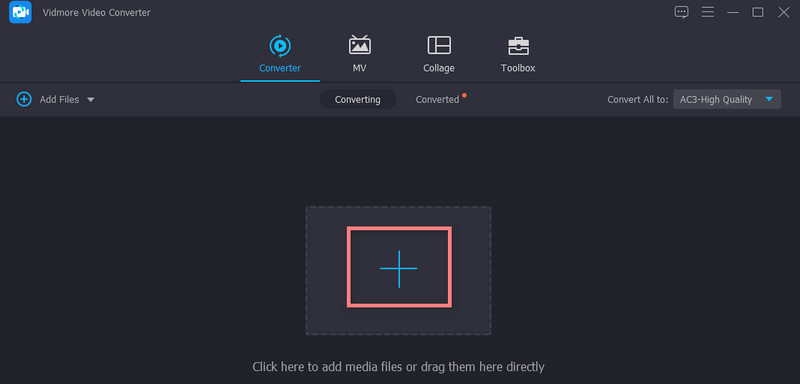
Langkah 3. Buka senarai Profil dan pilih format output
Kali ini, klik menu lungsur turun Profil. Pilih Audio dan pilih MP2 pada bar sisi kiri. Kemudian, pilih tetapan audio yang sesuai dengan pilihan anda.
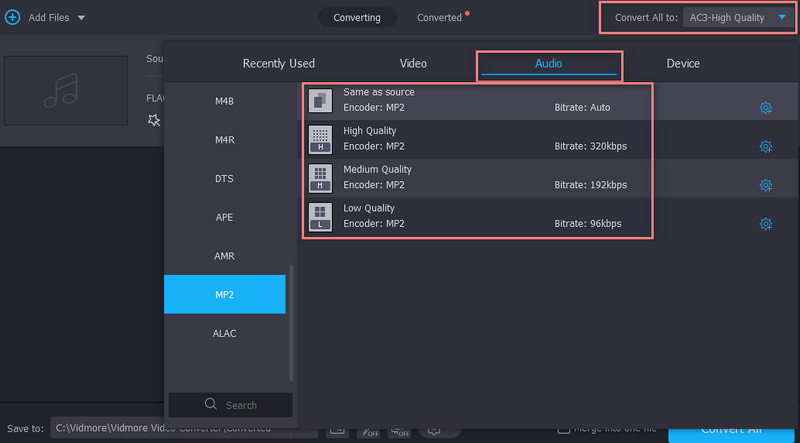
Langkah 4. Jalankan penukaran
Sebaik sahaja anda selesai dengan semua konfigurasi, tekan butang Tukar Semua butang di sudut kanan bawah. Alat itu kemudiannya akan mula menukar FLAC kepada MP2. Dari folder pop timbul, anda akan melihat fail output.
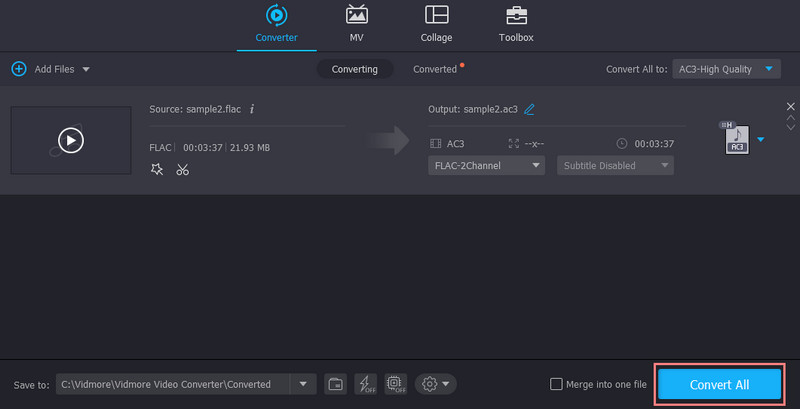
Bahagian 3. Bagaimana untuk Menukar FLAC ke MP2 secara Percuma
Untuk penukaran asas dalam talian audio dan video, Penukar Audio oleh 123Apps ialah salah satu aplikasi terbaik. Begitu juga, alat ini dilengkapi dengan antara muka intuitif yang membolehkan anda menyelesaikan proses penukaran dengan segera. Walaupun ini adalah kali pertama anda melawat halaman, anda akan dapat menggerakkan program dengan cepat. Ia juga menyepadukan fungsi seperti tetapan profil tersuai di mana anda boleh mengedit kadar sampel, kadar bit dan saluran fail audio. Selain itu, ia membolehkan anda mengedit maklumat trek untuk mengubah suai tajuk audio, artis, tahun, genre, dll. Untuk mengendalikan aplikasi ini, sila rujuk langkah di bawah.
Langkah 1. Pertama sekali, buka pelayar pada komputer anda dan lawati halaman web utama aplikasi ini.
Langkah 2. Muatkan fail FLAC dengan mengklik butang Buka fail butang sekali lagi. Daripada folder yang akan muncul, semak imbas fail yang ingin anda tukar. Kemudian tambahkannya ke dalam program. Anda juga boleh mengimport fail daripada Google Drive, Dropbox, atau melalui pautan fail audio.

Langkah 3. Pada ketika ini, pilih format audio dengan mengklik drop-down lagi daripada pilihan format. Anda seharusnya melihat senarai format audio yang boleh ditukar menjadi dan memilih MP2. Gerakkan peluncur ke kualiti pilihan anda. Atau, tekan Tetapan lanjutan butang untuk mengakses lebih banyak tetapan atau menambah kesan audio. Anda juga boleh mengedit maklumat trek. Hanya masukkan maklumat yang diperlukan.
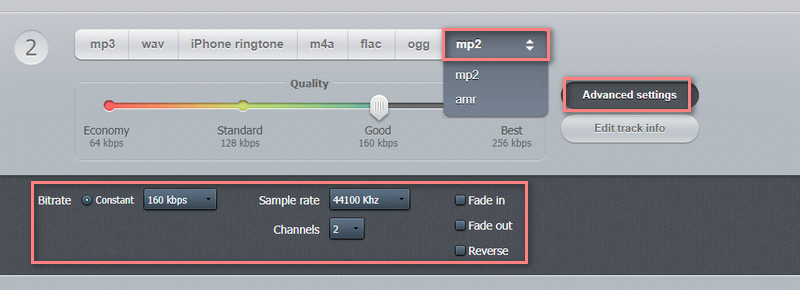
Langkah 4. Langkah terakhir untuk menukar fail FLAC ke MP2 dalam talian percuma ini adalah dengan menekan butang Tukar di bahagian paling bawah panel penukaran.

Bahagian 4. Soalan Lazim FLAC ke MP2
Apa itu MP2?
MP2 mewakili Strim Audio MPEG-1, Lapisan II. Format ini adalah biasa untuk industri pengeluaran televisyen dan radio. Format ini bertujuan untuk menghasilkan saiz fail mudah alih audio asal sedia untuk dimainkan pada pemain DVD dan untuk penyepaduan pada industri radio dan televisyen.
Adakah MP2 lebih baik daripada MP3?
MP2 mungkin tidak anda kenali kerana ia mempunyai kegunaan khusus. Tidak seperti MP3, yang hanya menghasilkan fail audio mudah alih dan menawarkan keserasian tinggi, MP2 sesuai terutamanya untuk stesen radio.
Bagaimana anda memainkan fail MP2?
MP2 tidak menyokong main balik pada banyak peranti, tetapi terdapat pemain yang boleh membantu anda melihat format ini. Ini ialah Apple iTunes, Quicktime Player. Windows Media Player, dan sebagainya.
Kesimpulannya
Ini adalah program yang boleh membantu anda berubah FLAC kepada MP2. Apabila membuat penukaran fail mudah, alat dalam talian sudah mencukupi. Namun, katakan anda sedang mencari alat yang stabil, pantas dan menawarkan alat praktikal yang lain. Dalam kes itu, Vidmore Video Converter ialah aplikasi untuk anda.


